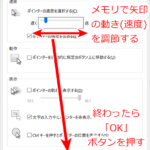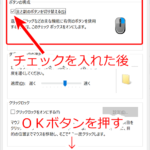Windowsのパソコンで、マウスのドラッグ(左ボタンを押したまま移動すること)の時に、手を離しても大丈夫な方法・設定を書いてみたいと思います。
通常ドラッグ時に、マウスのボタンから手を離すと、ドラッグ作業が終わったとみなされ、掴んでいたファイルが、ボタンを離した場所に置かれることになります。
障碍者や手や指に病気・怪我をしていて、マウスのドラッグができない、マウスのボタンを長く押し続けられないという方には、難しい作業になると思います。
そこで、マウスのボタンを押し続けられなくても、ドラッグできる方法を紹介します。

スタートボタンを押して、出てきたメニューの中から、 設定を選びます。
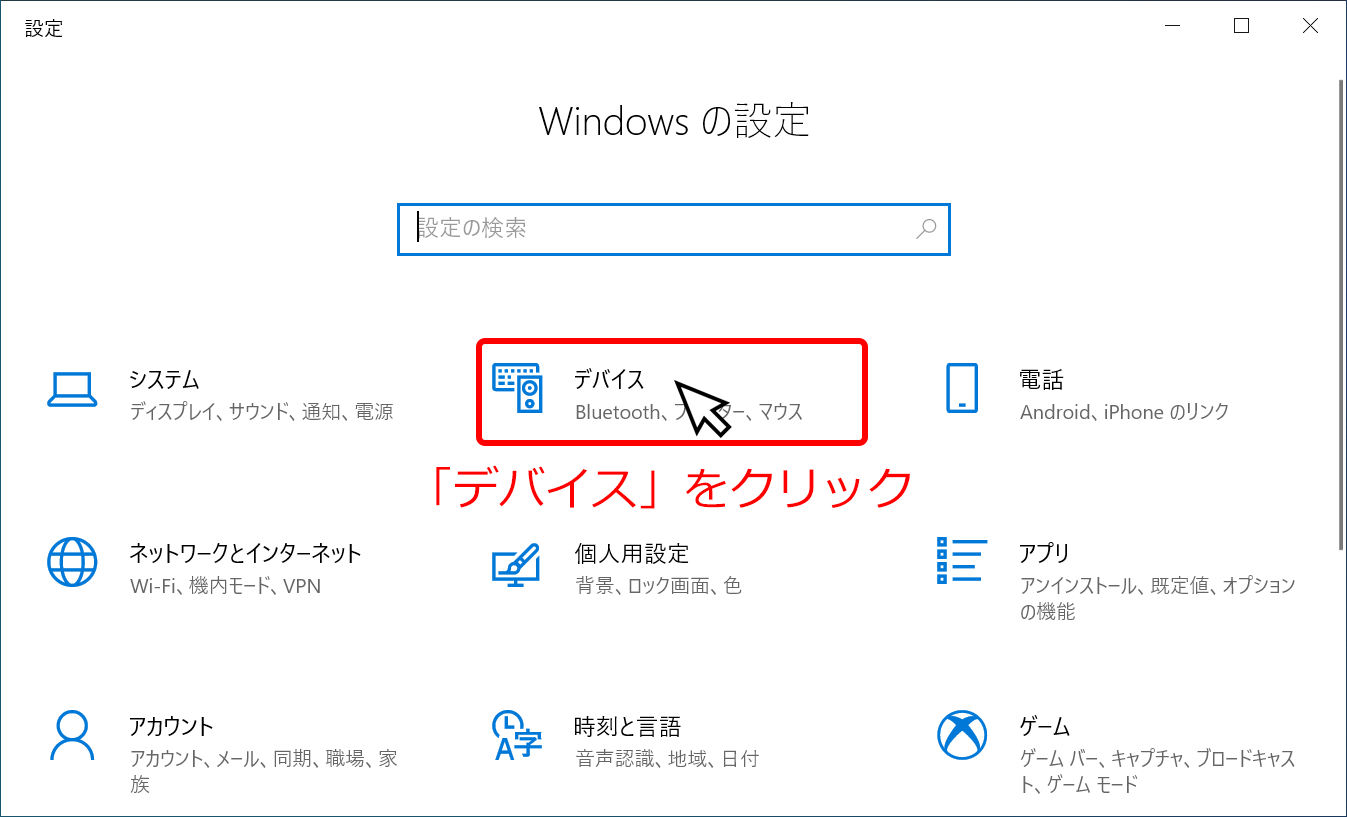
Windowsの設定の中から、 デバイスをクリックします。
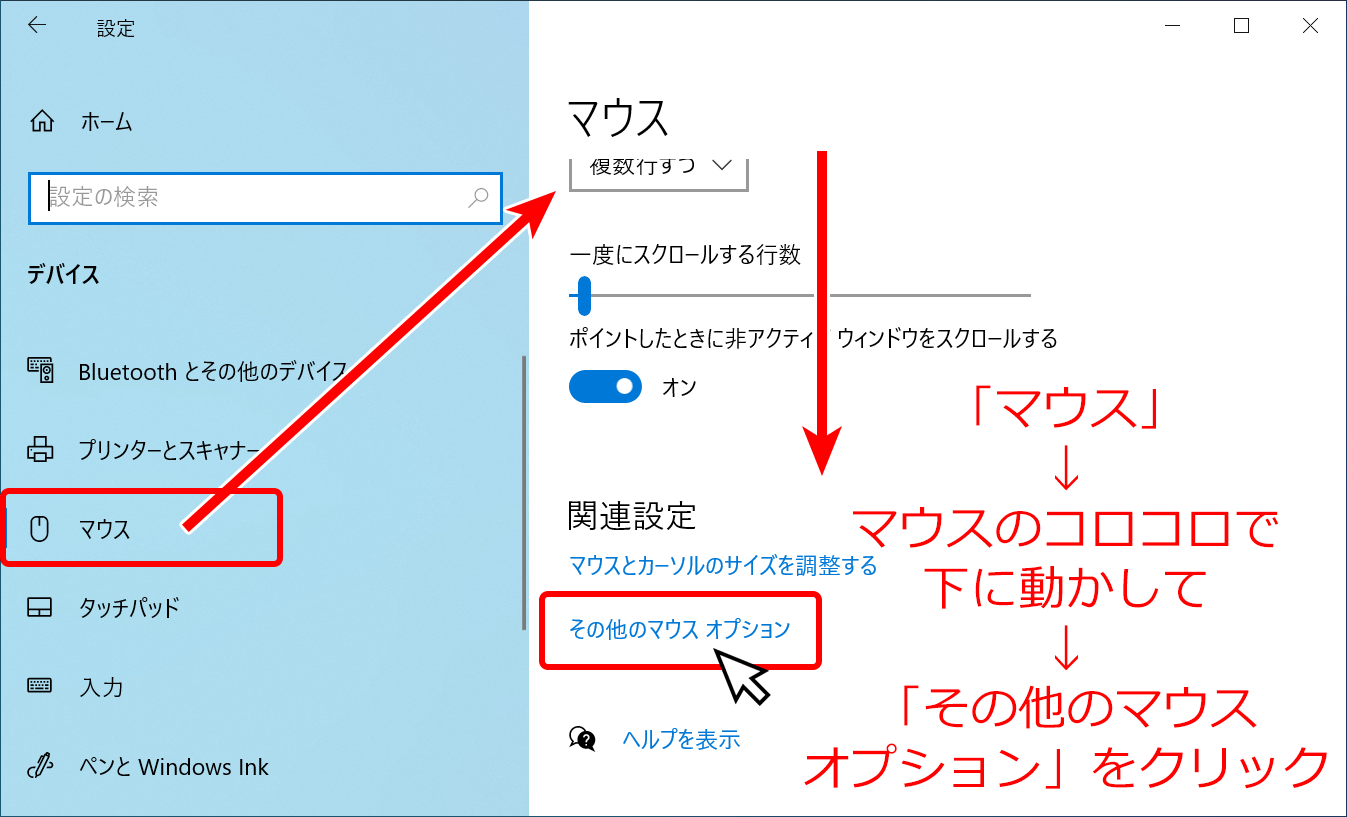
左側のマウスをクリックし、マウスのコロコロで下に移動し、その他のマウスのオプションをクリックします。
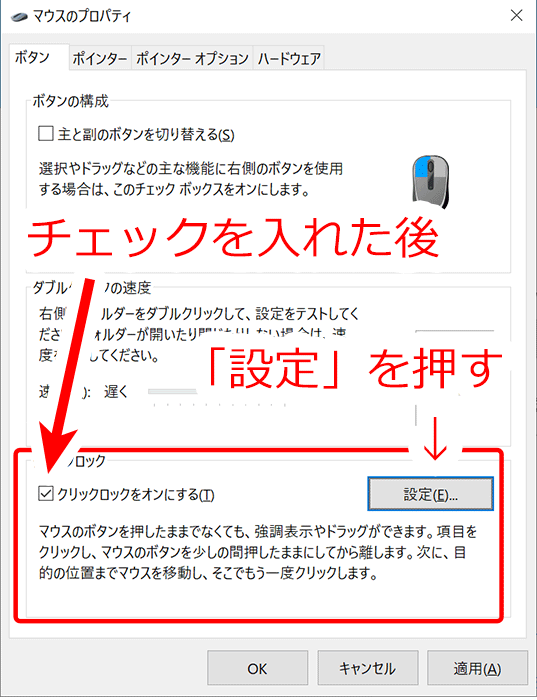
クリックロックの設定項目にある、クリックロックをオンにするにチェックを入れます。
これで、ドラッグ中に指を話しても大丈夫なようになりました。仕組みはこうです。
ドラッグするファイル(フォルダ)のアイコンの上にマウスカーソル置き、約2秒間、左ボタンを押し続けます。
ボタンから指を離して、移動したい場所にマウスカーソルを持っていき、左ボタンを1回押します。
これで、ドラッグした時と同じ動作になります。最初に押し続けるボタンの長さは設定が可能です。
続いて、ボタンを押す長さの設定をしたいと思います。右側にある設定(E)ボタンを押します。
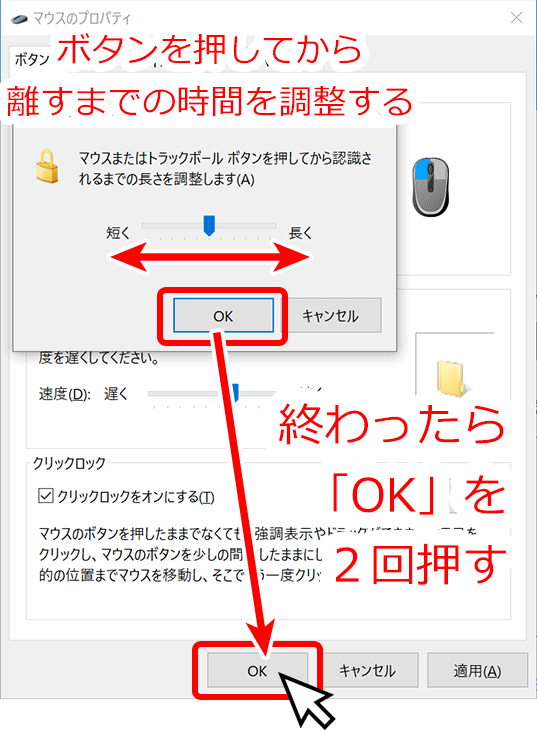
マウスの左ボタンを押し続けてから、ドラッグが開始されるまでの時間の長さをメモリで設定できます。
メモリの中央の位置にすると、大体2秒間押し続けると、ドラッグ機能がスタートします。
設定が終わったら、OKボタンを2回押して終了です。お疲れ様でした!